
mac系统 搜狗输入法,搜狗输入法AI智能写作功能助你轻松创作
时间:2024-12-30 来源:网络 人气:
亲爱的Mac用户们,你们是不是在寻找一款既能提升打字速度,又能让电脑界面焕然一新的输入法呢?今天,就让我来给你揭秘一款在Mac系统上大受欢迎的神器——搜狗输入法!
个性装扮,让你的Mac更有范儿

你知道吗?搜狗输入法Mac版最近更新到了6.16.0版本,最让人兴奋的是,个性装扮商城正式上线啦! 在这个商城里,有超过2000种动态装扮和千万点赞的网红皮肤等你来挑选。而且,这些皮肤还能和Windows PC版互通,登录账号后,你的Mac和Windows电脑上都能自动同步皮肤,是不是很方便呢?
升级体验,AI搜索助你一臂之力

搜狗输入法Mac版不仅外观时尚,功能也是相当强大。今年11月,搜狗输入法发布了12.0版本,进行了超大规模升级,深度融合了各种AI功能。无论是移动端还是PC端,搜狗输入法都能让你的搜索体验更加丝滑。
在移动端,你可以边打字边查资料,点击放大镜,秒出答案,搜索速度简直飞起!而在PC端,你只需轻敲等号,就能快速划词搜索,信息,工作效率瞬间翻倍。
安装与设置,轻松上手不是梦
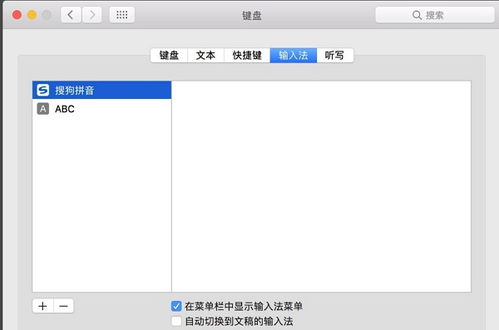
那么,如何将这款神奇的输入法安装到你的Mac上呢?别急,我来一步步教你。
1. 解锁未知来源:首先,你需要点击程序坞的齿轮图标,进入“安全性和隐私”设置,找到“通用”选项,点击“锁头”图标解锁,然后勾选“允许安装来自以下来源的应用程序”,选择“任何来源”。这样,你就可以安装非App Store的应用了。
2. 下载与安装:接下来,你可以在官网下载搜狗输入法的安装包。下载完成后,双击打开安装包,按照提示进行安装即可。
3. 启用输入法:安装完成后,打开系统偏好设置,点击“语言与文本”,在“输入源”选项中勾选“搜狗输入法”。这样,搜狗输入法就成功安装并启用了。
4. 设置快捷键:如果你想要快速切换输入法,可以在系统偏好设置中设置快捷键。点击“语言与文本”->“输入源”->“快捷键”->“键盘与文本输入”,然后选择“选择前一个输入源”或“选择输入法菜单中的下一个输入源”,设置你喜欢的快捷键。
5. 切换中英文:在使用搜狗输入法进行输入时,按Shift键即可进行中英文切换。如果你在中文模式下想要直接输入英文,只需输入一串字母后按回车键,即可直接上屏字母串。
6. 候选条翻页:在输入过程中,如果你需要翻页查看候选词,可以按句号向后翻页,按逗号向前翻页。
搜狗输入法Mac版值得拥有
搜狗输入法Mac版凭借其丰富的功能、时尚的外观和便捷的操作,成为了Mac用户的首选输入法。无论是提升打字速度,还是让电脑界面焕然一新,搜狗输入法都能满足你的需求。快来试试吧,相信你一定会爱上它的!
相关推荐
教程资讯
教程资讯排行













